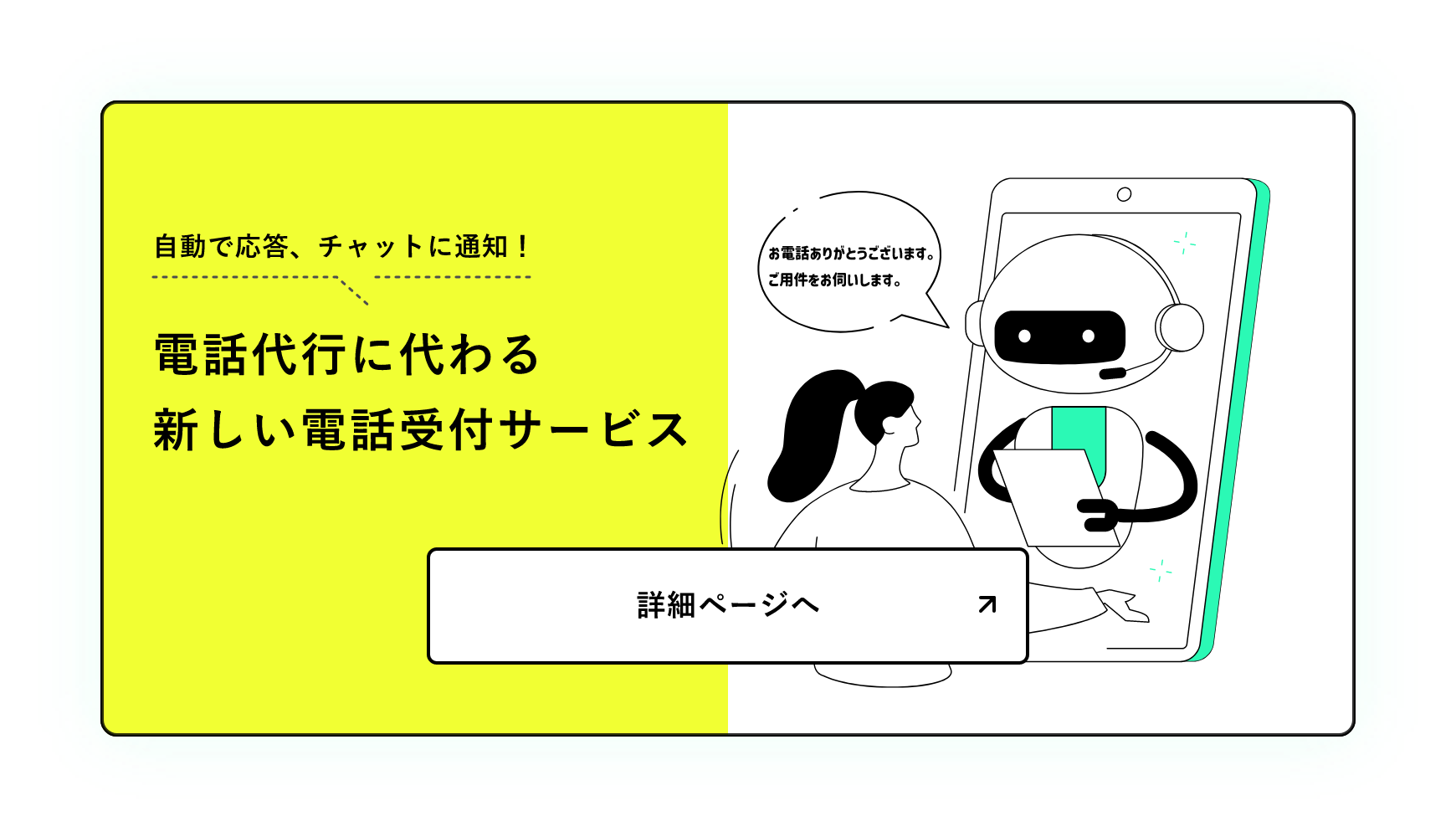留守レポの具体的な設定について
03plusが電話代行に代わる新しい電話受付サービスとしてご提案させていただく、「留守レポ」オプションを利用するには、ご契約いただいた後に、設定が必要となります。
以下にご案内させていただきますので、設定の参考にしていただければ幸いです。
開始音声の設定
電話代行サービスでは、受電時のトークスクリプトにあたるものを、留守レポでは開始音声として設定していただきます。
開始音声があなたに代わって電話に出て一次応対します。
まずは、そのようなシチュエーションで留守レポをご利用いただくか決めていただき、そのシチュエーションに合わせた開始音声を設定ただくかたちになります。
留守レポでは、テキストを合成音声に変換する機能がありますので、ここでは、開始音声の設定例として、いくつかご提案させていただきます。
コピー&ペーストしていただき、運用に合わせてカスタマイズしてご利用いただければと存じます。
※オリジナルの音声ファイルをご用意いただき、アップロードしていただくことも可能です。
1)この時間は電話に対応していないことを伝える場合
はい、お電話ありがとうございます。(会社名、部署、担当部門などを入れる)でございます。
申し訳ございません。
ただいまの時間は、直接お電話での対応を行っておりません。
折り返しをご希望の場合は、メッセージの吹き込みをお願いします。
ピーという発信音のあとに、30秒以内で、お名前、ご用件、ご連絡先をお話しください。
ご伝言の録音を終了するには、"#"を押してください。
2)一時的に電話に出られない場合
はい、お電話ありがとうございます。(会社名、部署、担当部門などを入れる)でございます。
申し訳ございません。
ただいま、担当者が電話対応を行うことができません。
メッセージがございましたら、わたくしから担当者に、お伝えさせていただきます。
ピーという発信音のあとに、30秒以内で、お名前、ご用件、ご連絡先をお話しください。
ご伝言の録音を終了するには、”#”を押してください。
3)原則折り返し対応とする場合
はい、お電話ありがとうございます。(会社名、部署、担当部門などを入れる)でございます。
この窓口では、原則、折り返し対応とさせていただいております。
ご用がございます場合は、伝言をお預かりさせていただき、折り返しのご連絡をお待ちいただくことになります。
ピーという発信音のあとに、30秒以内で、お名前、ご用件、ご連絡先をお話しください。
ご伝言の録音を終了するには、”#”を押してください。
※録音時の仕様は、以下の通りです。
- 音声の録音時間は50秒までとなっています。50秒を超えた場合、自動的に終了音声が再生されます。
- 録音中に”#”を押すと、録音を終了して終了音声が再生されます。
- 録音中に電話を切断された場合、その時点までの録音で処理されます。この場合は、終了音声は再生されません。
終了音声の設定
例1)お礼のみ伝える場合
ありがとうございます。
ご伝言を承りました。
れでは、しつれいいたします。
例2)折り返し連絡すると伝える場合
ありがとうございます。
担当者がご用件を確認次第、ご連絡するように致します。
それでは、しつれいいたします。
例3)用件によっては折り返し連絡すると伝える場合
ありがとうございます。
担当者がご用件を確認次第、必要に応じてご連絡させていただきます。
それでは、しつれいいたします。
Tips
オリジナル音声生成にて、読み上げるタイミングを調整したい場合は、「っっっ(小さい"つ")」を入れてください。
例:っっっ。っっっ。っっっ。はい、お電話ありがとうございます〜
っっっ。を入れている場合
っっっ。っっっ。っっっ。はい、お電話ありがとうございます。
っっっ。を入れていない場合
はい、お電話ありがとうございます。
漢字で入力した場合と、ひらがなで入力した場合で、イントネーションが変わります。
不自然に感じる部分は、変更して生成をお試しください。
漢字で入力した場合
それでは、失礼致します。
ひらがなで入力した場合
それでは、しつれいいたします。
着信拒否の設定について
03plusの標準機能として、非通知着信拒否と、番号指定着信拒否が可能です。
これにより、頻繁にかかってくる営業電話や迷惑電話をブロックすることが可能になり、無駄な通知を受け取る必要がなくなります。
- 非通知着信拒否…相手が番号を通知せずに発信している場合、番号を通知して発信するように案内するメッセージが再生され、切断されます。
- 番号指定着信拒否…着信拒否番号に登録した電話番号からの着信は、切断されます。
- 具体的な設定方法については、ご利用ガイドをご確認ください。
ホワイトリスト設定について
ホワイトリストに取引先の電話番号を登録して有効にしておくことで、その番号からかかってきた電話は、留守レポのメッセージが対応するのではなく、端末に着信するように設定することが可能になります。
※ホワイトリストは設定しないことも可能です。

通知設定について
メールと以下の各チャットに通知することができます。
一般的な電話代行の場合は、サービスにもよりますが、電話を受けたオペレーターが内容を要約したもののみが通知されます。
留守レポでは、録音内容を文字起こししたテキストと、音声ファイルの両方でご確認いただくことが可能です。
ほぼリアルタイムに処理され、通知されます。
通知方法によって、テキスト+音声ファイル、もしくは、テキストのみの添付となります。
テキストのみの場合は、アプリもしくはお客様ページから音声ファイルをご確認ください。
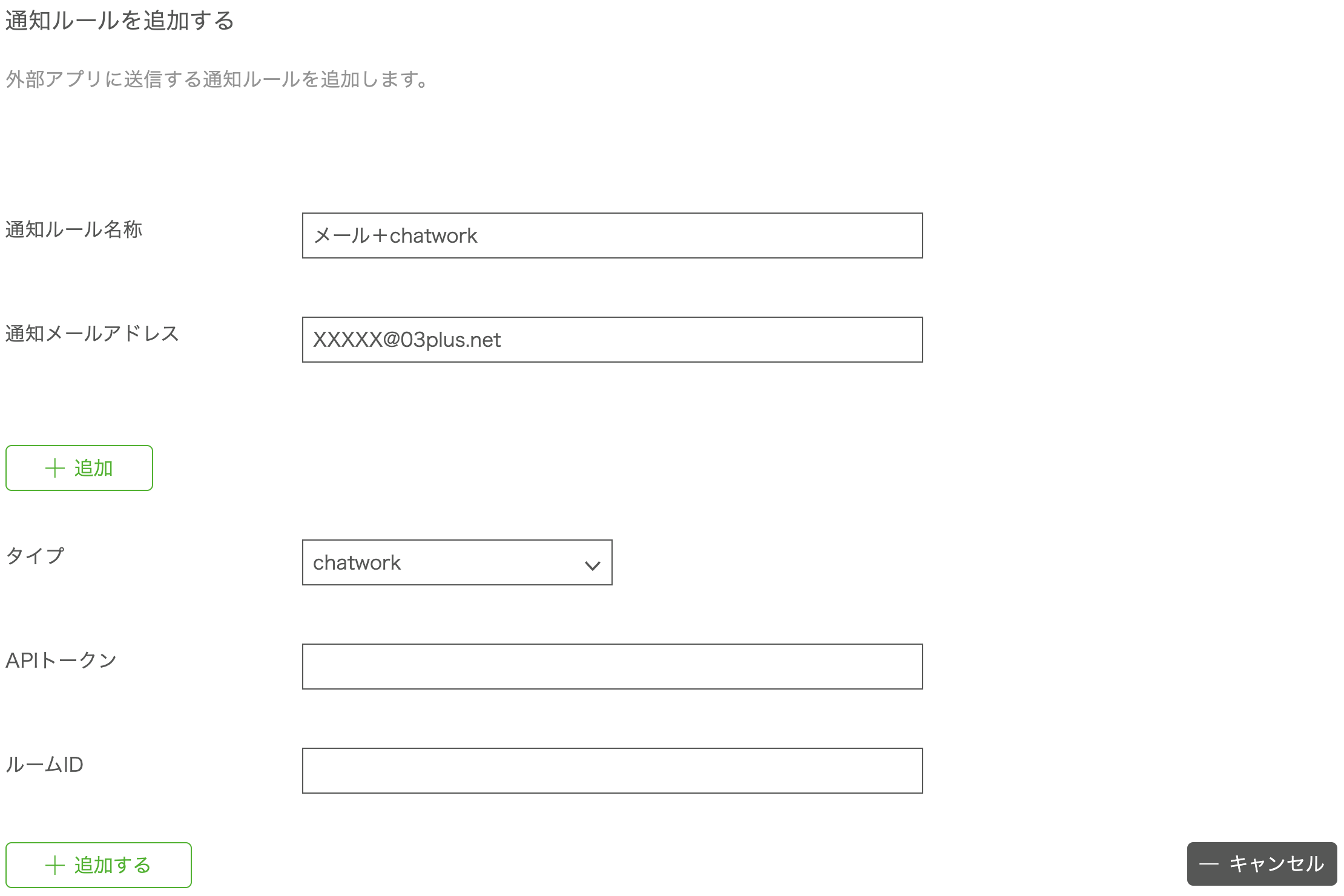
| テキスト+音声ファイル |
|
| テキストのみ |
|
※各種チャットの連携の手順はご利用ガイドをご確認ください。
ルール設定について
開始音声、終了音声、ホワイトリスト、通知設定を組み合わせてルールを作成し、設定します。
ルールは複数作成することができます。
ホワイトリストの有無でルールを分けて、「今は大切な電話だけ取りたい」、「しばらくは全ての着信を留守レポの対応にしたい」など、状況によって切り替えることが可能になります。
また、時間外アナウンスオプションと組み合わせて、アナウンスを変更する、IVRと組み合わせて選択された窓口ごとに動作を変えるなどが可能です。

ルールの選択とオンオフ設定
留守レポオプション単体のご利用の場合は、ルールを選択して、機能をオンの状態にしていただくことで、留守レポが有効になります。
この場合のオンオフは、アプリからも行えるようになっています。
例えば、「今だけ仕事に集中したいので、着信しないようにして、対応を留守レポに任せる場合」はオンに、「電話に出る余裕がある場合」はオフにするなど、その時々に応じて切り替えることが可能です。

※時間外アナウンスオプション、IVRオプションをご契約の場合は、各オプションの動作設定で留守レポのルールを設定していただくことで有効になります。この場合のオンオフは、アプリから行うことはできませんので、ご注意ください。
お申し込みはWebから。
自動で応答、チャットに通知!「留守レポ」オプション。
はじめての方はこちら
1.03plusのお申し込み画面にアクセス。
2.電話番号別オプションで「留守レポ」にチェックをつけて申し込み。

03plusをご利用中の方
1.お客様ページにログイン。
2.電話番号・ID・オプション情報の画面で、電話番号を選択して留守レポオプション「契約する」ボタンから。